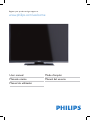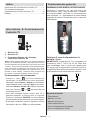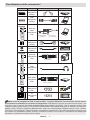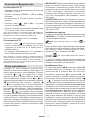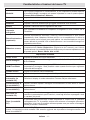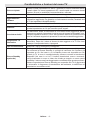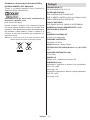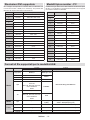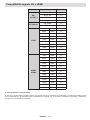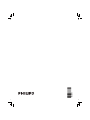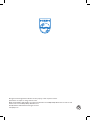Register your product and get support at
www.philips.com/welcome
Mode d'emploi
Manual del usuario
User manual
Manuale utente
Manual do utilizador

Italiano - 1 -
Interruttore & Funzionamento
Controllo TV
1. Direzione Su
2. Direzione Gi
3. Programma/Volume / AV / Standby-
Interruttore selezione On
Note:possibile spostare l'interruttore su o giù per modicare il
volume. Se si desidera cambiare i canali, premere una volta
al centro dell'interruttore (posizione 3) e spostare verso l'alto
o il basso. Se si preme nuovamente il centro dell'interruttore,
viene visualizzata il messaggio OSD sorgente. Se si tiene
premuto il centro dell'interruttore per alcuni secondi, la TV
passerà in modo standby. L'OSD del menu principale non
può essere visualizzato mediante i tasti di controllo.
Funzionamento con telecomando
•Premere il tasto “ ” sul telecomando per
visualizzare la schermata del menu principale.
Utilizzare il tasto sinistro o destro per selezionare
una scheda del menu e premere OK per accedere.
Utilizzare Sinistro / Destro / Su / Gi per impostare
una voce. Premere “
” o “ ” per uscire da una
schermata di menu.
•Una volta collegati sistemi esterni alla TV, è
possibile passare a diverse fonti di ingresso
Premere il pulsante SOURCE sul telecomando
consecutivamente per selezionare le varie sorgenti.
•È possibile cambiare il canale e regolare il volume
utilizzando i tasti +/- e
CH+/- sul telecomando. .
Funzionamento generale
Installazione delle batterie nel telecomando
Sollevare il coperchio del lato posteriore del
telecomando verso l'alto gentilmente. Installare
due batterie AAA. Verificare la corrispondenza
delle estremità + e – delle batterie nel vano batteria
(rispettare la polarità. Rimettere a posto il coperchio
della batteria.
Collegare il cavo di alimentazione &
Antenna / Cavo
IMPORTANTE: L'apparecchio TV è progettato per
funzionare a 220 V - 240 V CA, 50 Hz. Dopo aver
tolto l'imballaggio, fare in modo che l'apparecchio
TV raggiunga la temperatura ambiente prima di
collegarlo all'alimentazione principale. Inserire il cavo
di alimentazione alla presa della rete elettrica.
SPDIF
SCART
VGA
Coax.OUT
Aerea o via cavo
Accessori inclusi
•Telecomando
•Batterie: 2 x AAA
•Manuale di istruzioni
•Guida rapida all’avvio
•Cavo di collegamento AV laterale
•Cavo di collegamento YPbPr
Indice
Interruttore & Funzionamento Controllo TV ............ 1
Funzionamento generale ........................................ 1
Caratteristiche e funzioni del menu TV ................... 6
Dettagli ........................................................................13

Italiano - 2 -
Visualizzazione col telecomando - TV
Televideo
Premere il pulsante TEXT per iniziare. Premere
nuovamente per attivare la modalità mix. Premere
ancora una volta per uscire. Seguire le istruzioni sullo
schermo del televideo digitale.
Televideo digitale (solo per trasmissioni
nel Regno Unito)
Premere il pulsante TEXT per visualizzare le
informazioni sul televideo digitale. Usare i tasti colorati
i tasti colorati, i tasti cursore e il tasto OK. Il metodo di
funzionamento può variare a seconda del contenuto del
teletext digitale. Seguire le istruzioni sullo schermo del
televideo digitale.
1. Standby
2. Stop (in Media Browser mode)
3. Play (in Media Browser mode) / Play-Slideshow
(in Media Browser)
4. Rapid reverse (in Media Browser mode)
5. AV / Source selection
6. TV
7. Electronic programme guide(in DVB channels)
8. Navigation buttons (Up/Down/Left/Right)
9. Programme recording
10. Programme Down / Page up
11. Mute
12. Volume Down
13. Green button / List Schedule (in EPG) / Tag/
Untag All (in favourite list)
14. Red button
15. Numeric buttons
16. Subtitle on-off (in DVB channels)
17. Teletext / Mix (in TXT mode)
18. Blue button/Edit Channel List/Filter (in Favourite
List&EPG)
19. Yellow button/Timeline Schedule(in EPG)
20. Volume Up
21. Programme Up / Page down
22. Back/ Return / Index page (in TXT mode)
23. Mono/Stereo - Dual I-II / Current Language (*)
(in DVB channels)
24. Okay(Conrm)/Hold(inTXTmode)/Channel
List
25. Info / Reveal (in TXT mode)
26. Menu on-off / Exit (in Media Browser mode)
27. Picture zoom
28. Rapid advance (in Media Browser mode)
29. Pause (in Media Browser mode) / Timeshift
recording

Italiano - 3 -
Visualizzazione delle connessioni
NOTA: In fase di collegamento della TV tramite YPbPr o ingresso AV laterale, sarà necessario servirsi dei cavi
di connessione in dotazione per consentire il collegamento.Cfr illustrazioni qui sopra. |Per attivare l'audio da PC, sarà
necessario usare gli ingressi PC/YPBPR CONNESSIONE AUDIO BIANCO & ROSSO. | Se un dispositivo esterno viene
collegato tramite la presa SCART, la TV passerà automaticamente alla modalità AV.|Durante la ricezione dei canali DTV
(Mpeg4 H.264) o durante la modalità in Media Browser, l'output non sarà disponibile mediante la presa a scart. | Quando
viene usato il kit di montaggio a parete (opzionale), consigliamo di collegare tutti i cavi sulla parte posteriore della TV prima
di procedere con l'installazione a parete. |inserire o rimuovere il modulo CI solo quando la TV è SPENTA. Per dettagli sulle
impostazioni, consultare il manuale d'uso del modulo.
Raccordo Tipo Cavi Dispositivo
Scart
Collegamento
(indietro)
VGA
Collegamento
(indietro)
AV
LATERALE
Audio PC/
YPbPr
Collegamento
(iato)
HDMI
Collegamento
(indietro)
SPDIFF
Collegamento
(indietro)
AV
LATERALE
AV laterale
Collegamento
(iato)
Cavo di collegamento
AV (in dotazione)
CUFFIA
Cufe
Collegamento
(iato)
YPBPR
Video YPbPr
Collegamento
(iato)
Cavo di collegamento
YPbPr (in dotazione)
USB
Collegamento
(iato)
CI
Collegamento
(iato)
CAM
module
Cavo di collegamento
laterale Audio/Video
(in dotazione)
Cavo Audio PC
(non in dotazione)

Italiano - 4 -
Accensione/Spegnimento
Per accendere la TV
•Collegare il cavo di alimentazione alla presa da
220-240V CA, 50 Hz.
•Premere il pulsante STANDBY. Il LED di standby
si illumina.
•Per accendere la TV dalla modalità standby è
possibile:
•Premere il tasto "
", CH- o CH+ o un tasto
numerico del telecomando.
•Premere l'interruttore di comando sulla destra della
TV. In questo modo la TV si accenderà.
Nota: Se si accende la TV tramite il tasto CH- o CH+ sul
telecomando o dalla TV verrà selezionato nuovamente il
programma che si stava guardando l'ultima volta.
Con l'uno o l'altro metodo la TV si accenderà.
Per spegnere la TV
•Premere il tasto " " sul telecomando oppure
premere l'interruttore di comando sulla TV fino
a spegnere, di modo che la TV stessa passi in
modalità stand-by.
•Per spegnere completamente la TV, scollegare il
cavo di alimentazione dalla presa di rete.
Nota: Quando la TV viene messa in modalità standby, il
LED di standby potrebbe lampeggiare per indicare che
alcune funzioni, come ad esempio la Ricerca Standby, lo
Scaricamento Over Air o il Timer (Standby Search, Over Air
Download or Timer) sono attive.
Prima installazione
Quando la TV viene accesa per la prima volta,
compare la schermata di selezione della lingua con
tutte le lingue elencate in ordine alfabetico. Premere
il pulsante “ ” o “ ” per evidenziare la lingua
richiesta, premere il pulsante OK per selezionare.
"Prima installazione" compare. Usare “ ” or “ ” per
impostare il paese richiesto, quindi premere il pulsante
“ ” per selezionare Tipo di ricerca . Utilizzare “
” o “ ” per impostare il tipo di ricerca desiderato. I
tipi di ricerca disponibili sono digitale e analogico,
solo digitale e solo analogico. Dopo l'impostazione,
premere " " per selezionare Lingua televideo.
Utilizzare “ ” o “ ” per impostare Lingua televideo
desiderata. Sarà possibile impostare Ricerca Criptata
su Si se si desidera eseguire la ricerca delle stazioni
codicatePremereiltastoOK sul telecomando per
continuare e il seguente messaggio verrà visualizzato
sulla schermata. Sarà necessario selezionare un tipo
di ricerca per cercare e salvare le trasmissioni dalla
sorgente desiderata.
IMPORTANTE: Quando viene selezionata un'opzione
paese, ad esempio Francia e Italia, verrà richiesto
di impostare e confermare un numero di PIN. Il PIN
selezionato non può essere 0000. Inserire un numero
di PIN e confermarlo inserendolo nuovamente.
Premere il tasto OK per continuare. Nel caso in cui
i due PIN corrispondano, sarà impostato il codice
PIN master.
AVVERTENZA: Quando viene richiesto un numero di
PIN per qualsiasi menu, usare il PIN precedentemente
impostato in fase di prima installazione. Nel caso in cui
sia stato dimenticato il codice PIN impostato durante
la prima installazione, sarà necessario usare il codice
PIN master, 4725.
Installazione antenna
Se dalla schermataTipo di ricerca viene selezionata
ANTENNA, la TV digitale ricercherà trasmissioni TV
in formato digitale terrestre.
NOTA: Sarà possibile premere il pulsante “ ”per
annullare.
Dopo che tutte le stazioni disponibili sono state salvate
sullo schermo verrà visualizzato un Elenco dei Canali.
Per ordinare i canali, conformemente a LCN(*),
selezionare "Yes", quindi premere OK.
Premere “
” per uscire dall'elenco dei canali e
guardare la TV.
(*) LCN È il sistema Logical Channel Number che
organizza le trasmissioni disponibili con una sequenza
di canali riconoscibile (ove disponibile).
Installazione Cavo
Se viene selezionato CABLE premere il pulsante OK
sul telecomando per continuare. Per continuare
selezionare SI e premere OK. Per annullare
l'operazione selezionare NO e premere OK. Da
questa schermata è possibile scegliere le gamme
di frequenza. Per evidenziare una riga, utilizzare “
” o “ ”. È possibile inserire la gamma di frequenza
manualmente servendosi del tastierino numerico sul
telecomando. Impostare Avvia e Arresta frequenza
utilizzando i tasti numerici del telecomando. Dopo
aver eseguito questa operazione è possibile impostare
l’Intervallo di ricerca su 8000 KHz oppure 1000 KHz.
Se viene selezionato 1.000 KHz, la TV eseguirà il
processo di ricerca in modo dettagliato. A seconda
della propria selezione del Paese in fase di prima
installazione, l’opzione di ricerca a intervalli di 250KHz
potrebbe essere disponibile sulla schermata Network
Channel Scan. Si prega di notare che eseguendo la
ricerca con l’opzione 250KHz il processo di ricerca
potrebbe durare più a lungo.

Italiano - 5 -
Inoltre, per alcuni paesi, sarà disponibile l’opzione
ID Rete. La funzione ID Rete recupera la Network
Information Table. Questa tabella fornisce informazioni
sulla rete selezionata. Potrebbe variare a seconda
dell’operatore e della regione in cui l’operatore
trasmette attivamente. La durata della ricerca
aumenteràdiconseguenza.Allane,premereiltasto
OK per avviare la ricerca automatica. La TV cercherà
e salverà tutte le informazioni disponibili.
Riproduzione multimediale trame
ingresso USB
È possibile collegare una unità di disco rigida esterna
oppure uno stick di memoria USB alla TV usando gli ingressi
USB della TV. Questa funzione consente di riprodurre i le
memorizzati in una unità USB. 2.5 e 3.5 (hdd con alimentatore
esterno), sono supportate le unità disco rigido esterne.
IMPORTANTE! Occorre eseguire una copia di backup
deileprimadieffettuarequalsiasicollegamentoalla
TV per evitare l'eventuale perdita di dati. Si noti che
il produttore non è in alcun modo responsabile di
eventuali danni o perdite di dati. È possibile che alcuni
tipi di dispositivi USB (come ad esempio i Lettori MP3)
o unità di memoria USB/stick di memoria non siano
compatibili con questa TV. La TV supporta le tipologie
di formattazione FAT32 e NTFS ma la registrazione
non sarà disponibile coi dischi formattati in NTFS.
Nota: mentre si formatta una unità disco rigida USB
da un 1TB (Tera Byte) o superiore, si potrebbero
vericare problemi con il processo di formattazione.
Il collegamento e lo scollegamento rapidi di dispositivi
USB è un'operazione molto rischiosa. Si consiglia di non
collegare e scollegare rapidamente il dispositivo. Questa
operazionepotrebbecausaredannisiciallettoreUSB
e al dispositivo USB. Non estrarre il modulo USB in fase
diriproduzionediunle.
Menu Browser multimediale
Èpossibileriprodurrelefotograci,musicalielmati
archiviati in un disco USB collegando il disco alla TV
e utilizzando la schermata del browser multimediale.
A tal fine, procedere come segue: Collegare un
disco USB agli appositi ingressi posti al lato della
TV. Premere il tasto “
” e selezionare la scheda del
browser multimediale utilizzando i tasti sinistro/destro
e OK Verrà visualizzata la schermata del Browser
Multimediale principale. È possibile visualizzare il
contenuto correlato selezionando la scheda Video,
Musica o Immagine. Seguire le indicazioni dei tasti
sotto ciascun menu della schermata per le funzioni
di riproduzione multimediale. Mediante la finestra
di dialogo Impostazioni, è possibile impostare le
preferenze di Browser media.
Funzionamento modalità Loop/Shufe
Avviare la riproduzione con e
attivare
LaTVriproduceillesuccessivo
e mette in loop l'elenco.
Avviare la riproduzione con OK
e attivare
lostessoleverràriprodottoin
loop (ripeti).
Avviare la riproduzione con OK/
e attivare
illeverràriprodottoinshufe.
Avviare la riproduzione con OK/
e attivare
la riproduzione del file
continuerà in modo casuale e la
riproduzione casuale continuerà.

Italiano - 6 -
Caratteristiche e funzioni del menu TV
Indice del menu Immagine
Modalità
Per le proprie esigenze di visualizzazione, si può impostare la relativa opzione
di modalità (Mode). Immagine può essere impostata su una di queste opzioni:
Cinema,Gioco,Dinamica e Naturale.
Contrasto imposta i valori di luminosità e buio dello schermo.
Luminosità imposta il valore di luminosità per lo schermo.
Nitidezza imposta il valore di nitidezza per gli oggetti visualizzati sullo schermo.
Colore Imposta il valore del colore, regolazione dei colori.
Modalità di
risparmio
energetico
Per impostare la Modalità di Risparmio Energetico su Eco, Picture Off e
Disattivato. .
Retroilluminazione
(opzionale)
Questa impostazione controlla il livello di retroilluminazione e può essere
impostata su Auto, Massima, Minima ed Eco. se la modalità eco è attiva, la
funzione della luce di sfondo non sarà inattiva. La retroilluminazione non può
essere attivata in modalità VGA o Media Browser o se la modalità immagine è
impostata come Gioco.
Riduzione rumore
In caso di segnale di trasmissione debole e immagine disturbata, usare
l'impostazione Noise Reduction (Riduzione del rumore) per ridurre
l'inconveniente. La modalità Riduzione del Rumore può essere impostata su una
di queste opzioni: Basso, Medio, Alto od Off.
Impostazioni avanzate
Temp. colore imposta la tonalità del colore desiderata.
Zoom immagine
Imposta le dimensioni dell'immagine su Auto,16:9, Subtitle,14:9, 14:9 Zoom,
4:3 o Cinema.
HDMI True Black
Quando si guarda da una sorgente HDMI, la funzione sarà visibile nel menu
Impostazioni Immagine. Sarà possibile usare questa funzione per migliorare
l'oscurità dell'immagine.
Cambio Colore regola la tonalità del colore desiderata.
Reset ripristinaleimpostazioniimmagineailivellipredenitidifabbrica.
Posizionamento
automatico (in
modalità PC)
Ottimizza il display in modo automatico. Premere OK per ottimizzare.
Posizionamento H
(in modalità PC)
Questo comando sposta l'immagine orizzontalmente sul lato destro o sinistro
dello schermo.
Posizionamento V
(in modalità PC)
Questa voce sposta l'immagine verticalmente verso la parte superiore o inferiore
dello schermo.
Dot Clock (in
modalità PC)
Le regolazioni Dot Clock correggono l'interfaccia che compare come una banda
verticaleinpresentazioniapunticontinui,comefoglidilavorooparagraotesti
in caratteri più piccoli.
Fase (in modalità
PC)
A seconda della risoluzione e della frequenza di ricerca che si inserisce
nell'apparecchio TV, è possibile vedere sullo schermo un'immagine offuscata o
disturbata. In tal caso, è possibile utilizzare questa voce per avere un'immagine
chiara,provandoeretticando.
Mentre ci si trova in modalità VGA (PC), alcune opzioni del menu Immagine non saranno disponibili.
Invece, le impostazioni della modalità VGA saranno aggiunte alle Impostazioni Immagine mentre ci si
trova in modalità PC.

Italiano - 7 -
Caratteristiche e funzioni del menu TV
Indice menu Audio
Volume Regola il livello del volume.
Equalizzatore:
Nelmenuequalizzatore,ilpresetpuòesseremodicatosu.Musica, Film, Voce,
Piatto, Classico e Utente. Premere il tasto “
” per tornare al menu precedente.
Le impostazioni del menu equalizzatore possono essere cambiate manualmente
solo quando la Equalizer Mode si trova in User.
Bilanciamento
Questa impostazione si usa per enfatizzare il bilanciamento dell’altoparlante
sinistro o destro.
Cufe impostailvolumedellacufa.
Modalità audio
Sarà possibile selezionare la modalità Mono, Stereo, Dual I o Dual II, solo se il
canale selezionato è predisposto per quella Modalità
AVL
la funzione Limitazione automatica volume (Automatic Volume Limiting (AVL))
regolailsuonoperottenereillivellodiproduzionessatraiprogrammi(per
esempio gli spot pubblicitari tendono ad avere un audio più alto dei programmi).
Basso dinamico:
Premere il tasto “
” or “ ” per impostare Dynamic Bass su on o off.
Uscita digitale imposta il tipo di audio in uscita.
Utilizzo dell'elenco canali
La TV ordina tutte le stazioni salvate nell'Elenco dei
Canali. Sarà possibile modicare questo elenco dei
canali, impostare i canali preferiti o le stazioni attive
da elencare servendosi delle opzioni Elenco Canali
(Channel List).
•Selezionare l'elenco dei canali dal menu
principale.
•Selezionare Modifica Elenco Canali per
gestire tutti i canali salvati. Sarà possibile
spostare, eliminare, modica nome e blocco
canale servendosi di questa schermata.
•Selezionare Preferiti per creare un elenco dei
programmi preferiti.
•Selezionare Elenco canali attivi per ordinare
l'elenco dei canali. Sarà possibile selezionare
un'opzione di tipo trasmissione dall'elenco
utilizzando i tasti “
” /“ ” e OK.
Congurazione delle impostazioni
genitori
Per proibire la vista di alcuni problemi, i canali e i menu possono
essere bloccati servendosi del sistema di controllo genitori.
Evidenziare Parental nel menu Settings e premere OK
per continuare. per visualizzare le opzioni del menu di
blocco parentale è necessario inserire il codice PIN. Il
PINpredenitoinfabbricaè0000.Dopoavercodicato
il codice PIN corretto, viene visualizzato il menu delle
impostazioni parentali.
Blocco menu: l'impostazione Blocco menu attiva o
disattiva l'accesso al menu.
Blocco adulti: Quando è impostata, questa opzione
riceve le informazioni per adulti dalla trasmissione e se
il livello adulti è disattivato viene disattivato l'accesso
all'emittente.
Blocco bambini: Quando il Blocco Bambini è
impostato, l'apparecchio TV può solo essere controllato
manualmente dal telecomando. In tal caso, i tasti del
pannello frontale non funzioneranno.
Imposta PIN:denisceunnuovonumeroPIN.
IMPORTANTE: Il numero PIN predenito in fabbrica
0000. Se si decide di modificarlo, accertarsi di
trascriverlo e conservarlo in un luogo sicuro.
Nota: Se l'opzione Paese è impostata su Francia e
Italia, sarà possibile usare il codice predenito 4725.

Italiano - 8 -
Indice menu Impostazioni
Accesso condizionato controlla i moduli di accesso condizionato se disponibili.
Scegliere lingua
Congurale impostazioni della lingua (può variare a seconda del paese
selezionato) preferite e le impostazioni attuali saranno disponibili. Queste
impostazionipossonoesseremodicatesolosesupportatedall'emittente.
Genitori conguraleimpostazioniparentali.
Timer
imposta i timer per i programmi selezionati. / Imposta il timer di spegnimento
di modo che spenga la TV dopo un determinato intervallo di tempo.
Congurazione
registrazioni
Visualizzailmenudicongurazionedellaregistrazione.
Data/Ora
imposta la data e l'ora.
Nota:
* La TV prende le informazioni orarie dall'emittente. L'ora corretta sarà
disponibile nelle impostazioni Data/Ora, se se le informazioni orarie sono
fornite nella trasmissione.
Se la TV si trova in modalità nessun canale, sarà possibile impostare le
informazioni di Data/Ora. Tuttavia, nel caso vi sia un preset canale, solo
la"Modalitàimpostazioneora"potràesseremodicata.Nelcasoincuisia
impostata in Manuale, la Zona oraria sarà attivata.
* Se la TV è impostata in modalità standby e viene accesa in seguito e non c'è
una trasmissione disponibile, le informazioni orarie non verranno aggiornate. Se
c'è una trasmissione in corso, le informazioni verranno prese dalla stessa. In altre
parole, le informazioni saranno disponibili conformemente alle seguenti proprietà:
La TV cerca le informazioni orarie come prima cosa nella trasmissione, poi nelle
preferenze utente e da ultimo nelle informazioni del televideo.
Sorgenti attiva o disattiva le opzioni sorgente selezionate.
Installa e sintonizza nuovamente i contenuti del menu
Ricerca automatica
dei canali
(Risintonizzazione)
Visualizza le opzioni di sintonizzazione automatica Antenna digitale:
Ricerca e salva le stazioni antenna DVB. Cavo digitale: Ricerca e salva le
stazioni cavo DVB. Analogico:ricerca e salva le stazioni analogiche.
Antenna digitale & analogica: Ricerca e salva le stazioni antenna DVB e
analogica. Cavo digitale & analogico: Ricerca e salva le stazioni cavo DVB
e analogica.
Ricerca manuale dei
canali
Questa funzione può essere usata per l'inserimento manuale di trasmissioni.
Ricerca canali di rete Cerca tutti i canali collegati nel sistema di trasmissione.
Sintonizzazione Fine
analogica
È possibile utilizzare questa impostazione per la sintonizzazione dei canali
automatici. Questa funzione non è disponibile se non ci sono canali analogici
salvati.
Prima installazione
Rileva tutti i canali memorizzati e le impostazioni, reimposta la TV sulle
impostazioni di fabbrica e avvia la prima installazione. Sarà possibile seguire
le istruzioni nella sezione Installazione iniziale per ulteriori informazioni su
questo processo.
Cancella Elenco servizi
(*) Per Danimarca, Svezia, Norvegia o Finlandia. Cancella elenco servizio,
quindi premere OK. Sullo schermo è visualizzato il seguente OSD. Selezionare
SI e premere OK per continuare oppure NO e premere il tasto OK.
Altre impostazioni: visualizza altre opzioni di impostazione della TV.
Timeout menu modicaladurataditimeoutperleschermatedelmenu.
Caratteristiche e funzioni del menu TV

Italiano - 9 -
Ricerca criptata
Quando questa impostazione è attiva, il processo di ricerca localizzerà anche
i canali criptati. Se viene impostata su Off, i canali criptati non verranno trovati
mentre ci si trova in modalità di ricerca automatica o manuale.
Sfondo blu Attiva o disattiva il sistema di sfondo blu quando il segnale è debole o assente.
Aggiornamento
software
Usare questa impostazione per assicurare che la TV disponga sempre di
informazioni aggiornate. Per garantire un funzionamento corretto, accertarsi che
la TV sia impostata in Modalità standby.
Versione applicazione Visualizza la versione dell'applicazione.
Audiolesi
Se la trasmittente consente segnali speciali riguardo l'audio, si può regolare
questa impostazione su On per ricevere questi segnali.
Descrizione Audio
La descrizione audio fa riferimento a una traccia audio aggiuntiva per le
persone non vedenti e ipovedenti che si servono di supporti multimediali visivi,
compresispettacolitelevisivielm.Saràpossibileservirsidiquestafunzione
solo se l'emittente supporta la presenza di una traccia narrativa aggiuntiva.
Spegnimento TV
automatico
Sarà possibile indicare il valore di timeout della funzione di spegnimento
automatico. Dopo che il valore di timeout è stato raggiunto e la TV non viene
usata per il tempo selezionato, si spegnerà
Tipo di trasmissione Seleziona il tipo di trasmissione desiderato.
Ricerca Standby
(opzionale)
Se si imposta la Ricerca Standby su Off, questa funzione non sarà disponibile.
PerutilizzarelaRicercaStandbysiconsigliadivericarechel'opzionesia
impostata su On. Nel caso in cui la Standby ricerca sia impostata su ON,
quando la TV si trova in modalità standby verranno cercate le trasmissioni
disponibili. Nel caso in cui la TV localizzi trasmissioni nuove o mancanti,
verrà visualizzato un menu a video che chiede se eseguire o meno queste
modiche.L'elencocanaliverràaggiornatoemodicatodopoquestoprocesso.
Attivare l'impostazione Ricerca Standby per consentire alla TV di aggiornare
in automatico le frequenze di trasmissione dell'emittente, la denizione di
trasmissioneemodichesimili.
Caratteristiche e funzioni del menu TV

Italiano - 10 -
Guida programmazione elettronica
(Electronic Programme Guide -
EPG)
Alcuni canali, ma non tutti, inviano informazioni sugli
eventi correnti e successivi. Premere il tasto “
” per
visualizzare il menu EPG.
Pulsanti Su/Giù/Destro/Sinistro: Naviga EPG.
OK: Visualizza le opzioni di programma.
INFO: Visualizza, nel dettaglio, le informazioni sul
programma selezionato.
VERDE: Passa all'Elenco Programmi EPG.
GIALLO: Passa alla Timeline Programmi EPG.
BLU:visualizzaleopzionidiltraggio.
: la TV inizierà a registrare il programma
selezionato. Sarà possibile premere nuovamente per
interrompere la registrazione.
IMPORTANTE: Per registrare un programma, è necessario
per prima cosa collegare un disco USB alla TV mentre questa
è spenta. Successivamente accendere la TV per attivare la
funzione di registrazione. In caso contrario, la funzione di
registrazione non sarà disponibile.
Note: Passare a differenti trasmissioni o fonti non è possibile
durante la registrazione.
Opzioni programma
Nel Menu EPG, premere il tasto OK per accedere al
menu Opzioni Evento.
Seleziona canale
Nel menu EPG, utilizzando questa opzione, è
possibile cambiare il canale selezionato.
Registra / Elimina tempo di registrazione
Dopo aver selezionato un programma nel menu EPG,
premere il pulsante OK e verrà visualizzata sullo
schermo l'Opzione. Selezionare l'opzione "Registra"
e premere il pulsante OK. Dopo questa operazione,
l'icona viene impostata sul programma selezionato.
Per annullare una registrazione già impostata,
evidenziare il programma e premere il pulsante OK
e selezionare l'opzione "Elimina Rec. Timer?. La
registrazione verrà annullata.
Funzione Timer / Elimina Timer
Dopo aver selezionato un programma nel menu
EPG, premere il pulsante OK e verrà visualizzata
sullo schermo l'Opzione. Selezionare la funzione
"Imposta Timer su Evento" e premere il pulsante
OK. È possibile la funzione timer per programmi futuri.
Per annullare la funzione promemoria già impostata,
evidenziare il programma e premere il pulsante OK.
In seguito selezionare l'opzione "Elimina Timer". Il
timer verrà annullato.
Note: non è possibile registrare o impostare lo stesso timer
per due o più eventi simili con lo stesso intervallo di tempo.
Registrazione di un programma
IMPORTANTE: Quando si utilizza una nuova unità di disco
rigida esterna USB, si raccomanda di formattare il disco
utilizzando l'opzione "Formatta disco" della TV.
Per registrare un programma, è necessario per prima
cosa collegare un disco USB alla TV mentre questa
è spenta. Successivamente accendere la TV per
attivare la funzione di registrazione.
Per utilizzare la funzione registrazione, bisogna
connettere un disco USB o una unità disco rigido
esterna alla TV e il disco USB connesso deve disporre
di una capacità di almeno 1GB o cuna compatibilità
di 2.0 di velocità Se la connessione del dispositivo
USB non supporta una velocità di 2.0, un messaggio
di errore sarà visualizzato sul display.
Note: I programmi registrati sono salvati nel disco USB
collegato. Se lo si desiderata, è possibile memorizzare/
copiare registrazioni su un computer, tuttavia questi le non
saranno disponibili per la riproduzione in un computer. Sarà
possibile riprodurre le registrazioni solo tramite la TV.
Note: Il ritardo Lip Sync potrebbe verificarsi durante la
differita.
La registrazione radio non è supportata. La
TVconsentediregistrareiprogramminoadieciore.
I programmi registrati vengono suddivisi in partizioni
4GB.
Nel caso in cui la velocità di scrittura del disco
USB collegato non sia sufciente, la funzione di
registrazione potrebbe non essere disponibile.
La registrazione dei programmi HD può occupare
dimensioni superiori sul disco USB a seconda della
risoluzione di trasmissione. Ecco perché consigliamo
di usare i dischi rigidi USB per la registrazione di
programmi HD.
Non scollegare l'USB/HDD mentre la registrazione
è in corso. Ciò potrebbe danneggiare il dispositivo
USB/HDD collegato.
È disponibile il supporto multi partizione. È supportato
un massimo di due differenti partizioni. Se il disco
presentapiùdiduepartizioni,potrebberovericarsi
dei guasti. La prima partizione del disco USB viene
utilizzata per le funzioni ready PVR. Inoltre deve
essere formattata come partizione principale utilizzata
per le funzioni "ready PVR".
Alcuni pacchetti stream potrebbero non essere
registrati a causa di problemi i segnale. Talvolta il
video, in fase di riproduzione, si blocca.
I tasti Registra, Riproduci, Metti in Pausa, Visualizza
(per PlayListDialog) non possono essere usati
mentre è attivo il televideo. Nel caso in cui inizi una
registrazione da timer mentre il televideo è su ON, il
televideo sarà spento in modo automatico. Inoltre,
l’uso del televideo è usato quando vi sono registrazioni
o riproduzioni in corso.

Italiano - 11 -
Registrazione timeshift
Premere il pulsante (PAUSA) durante la
visualizzazione di una trasmissione per passare in
modalità differita. In modalità differita, il programma
viene messo in pausa e simultaneamente registrato
nel disco USB collegato. Premere il pulsante "
"
(Riproduci) di nuovo per guardare il programma dal
momento in cui è stato messo in pausa. Verranno
visualizzati gli spazi di tempo tra il programma
posticipato e quello effettivo nelle barra delle
informazioni.
Registrazione Istantanea
Premere il pulsante per avviare la registrazione
immediata di un evento durante la visione di un
programma. Sarà possibile premere il pulsante
del telecomando nuovamente per registrare l'evento
successivo in EPG. In questo caso, l’OSD visualizzerà
il programma eventi da registrare. Premere il pulsante
(STOP) per avviare la cancellazione istantanea
della registrazione.
Note: ‑{}‑passare a una differente trasmissione o fonte; e
visualizzare il Browser multimediale non è possibile durante
la registrazione. In fase di registrazione di un programma o
durante la funzione timeshift, compare a video un messaggio
di avvertimento nel caso in cui la velocità del dispositivo USB
non sia sufciente.
Visione dei programmi Registrati
Dal menu principale, usare i tasti “ ” o “ ” per
selezionare il Browser Media, quindi premere OK.
Nel menu principale, evidenziare la voce Menu
Registrazioni utilizzando i pulsanti "
" o " " e
premere OK per accedere. Verrà visualizzato il Menu
Registrazioni. Selezionare la voce registrati dalla
lista (se precedentemente registrati) utilizzando i
pulsanti “
” / “ ” . Per visualizzare le Opzioni di
Riproduzione premere OK. Selezionare un'opzione
utilizzando i pulsanti“ ” / “ ” o OK.
Nota: La visualizzazione del menu principale e del menu voci
non è disponibile durante la riproduzione.
Premere il pulsante (STOP) per arrestare la
riproduzione e ritornare al Menu Registrazioni.
Avanzamento lento.
Se si preme il pulsante (PAUSA) durante la visione
dei programmi registrati, la funzione avanzamento
lento sarà disponibile. È possibile utilizzare il pulsante
per l'avanzamento lento. Premendo il pulsante
consecutivamente sarà possibile modicare la
velocità dell'avanzamento lento.
Congurazione registrazioni
SelezionarelavoceCongurazioneRegistrazioninel
menuImpostazionipercongurareleimpostazionidi
registrazione.
Formatta disco: È possibile utilizzare la funzione
Formatta disco per formattare il disco USB collegato.
IMPORTANTE: Tutti i dati memorizzati nel disco USB
andranno perduti e il formato del disco verrà convertito
in FAT32 se si attiva questa funzione. Se il disco USB
non funziona bene, è possibile provare a formattarlo.
Nella maggior parte dei casi la formattazione del disco
USB ripristinerà il funzionamento normale; tuttavia,
TUTTI i dati memorizzati nel disco USB verranno
persi in ogni caso.
Nota: Se viene visualizzato il messaggio "USB troppo lento"
sullo schermo durante l'avvio di una registrazione, riprovare.
Se viene visualizzato ancora lo stesso errore, è possibile
che il disco USB non soddis i requisiti di velocità Provare a
connettere un altro disco USB.
Aggiornamento software
La TV è in grado di trovare e aggiornare il software sui
canali di trasmissione (ove disponibile). Per la ricerca
di canali di trasmissione, la TV cerca i canali disponibili
salvati nelle impostazioni. Quindi, prima di eseguire
la ricerca di aggiornamenti software si consiglia di
eseguire una ricerca automatica e avvisare tutti i
canali disponibili.
1) Ricerca aggiornamento software tramite
interfaccia utente
•È possibile controllare manualmente la presenza
di nuovi aggiornamenti software per la propria TV.
•Basterà accedere al proprio menu principale.
Scegliere Impostazioni e selezionare il menu
Altre Impostazioni. Dal menu Altre Impostazioni,
accedere alla sezione Aggiornamento Software,
quindi premere il tasto OK per aprire il menu Opzioni
di Aggiornamento.
•Dal menu Opzioni Aggiornamento, selezionare
Cerca aggiornamenti, quindi premere il tasto OK.
•Nel caso in cui vengano trovati nuovi aggiornamenti,
ne viene avviato lo scaricamento. Un barra
di progresso indica lo stato di avanzamento
del download. Al termine del download viene
visualizzato un messaggio di errore che invita a
riavviare e attivare il nuovo software. Premere OK
per continuare con la procedura di riavvio.
2) Ricerca di 3 AM e modalità
aggiornamento
•Nel caso in cui sia attivato il menu Ricerca
Automatica in Opzioni di Aggiornamento, la TV si
attiva alle ore 03:00 e ricerca canali di trasmissione
per nuovi aggiornamenti software Nel caso in cui
venga trovato e scaricato nuovo software, alla

Italiano - 12 -
prossima accensione la TV si aprirà con una nuova
versione software.
Nota sull'operazione di riavvio: Il riavvio è l’ultima fase
dell’operazione di aggiornamento del software se il download
di un nuovo software è stato effettuato correttamente. In fase di
riavvio la TV esegue le ultime nalizzazioni. Durante la sequenza
di riavvio il pannello dell'elettricità è chiuso e il pannello anteriore
indica l'attività quando lampeggia. Dopo 5 minuti la TV si riavvia
con il nuovo software installato. La TV potrebbe essere avviata
nella modalità prima installazione.
•Nel caso in cui la TV non si riavvii in 10 minuti,
scollegare l'alimentazione per 10 minuti e collegare
nuovamente. La TV dovrebbe riavviarsi in modo
sicuro con il nuovo software. Nel caso in cui la
TV non funzioni ancora, eseguire nuovamente le
operazioni di scollegamento e collegamento. Nel
caso in cui ancora la TV non funzioni consigliamo
di rivolgersi al personale di assistenza per risolvere
il problema.
Attenzione: Mentre il LED lampeggia in fase di riavvio
non scollegare la TV dalla presa di corrente. Questa
operazione potrebbe provocare danni irreparabili alla
TV che potranno essere riparati solo dal personale di
assistenza.
Guida alla risoluzione dei problemi
e suggerimenti
Persistenza dell'immagine - ghosting
Notare che può presentarsi l'effetto fantasma se si
visualizzaun'immaginepersistente(immaginessa
o in pausa). La persistenza dell’immagine della TV
LED può scomparire dopo breve tempo. Provare a
spegnere la TV per un po'. Per evitarlo, non lasciare
lo schermo con immagine ferma per lunghi periodi.
Nessuna accensione
NelcasoincuilaTVnonsiaalimentata,vericareche
il cavo di alimentazione sia collegato alla corrente.
Immagine di qualità scadente
1. E' stato selezionato il sistema TV corretto?
2. L'apparecchio TV o l'antenna della casa sono situati
troppo vicino a dotazioni audio senza messa a
terra o a luci al neon, ecc.?
3. Montagne o palazzi alti possono causare uno
sdoppiamento delle immagini o delle ombre
attorno all'immagine. A volte è possibile migliorare
laqualitàdell'immaginemodicandoladirezione
dell'antenna. L'immagine o il televideo sono
irriconoscibili?
4. Controllare se è stata inserita la frequenza corretta.
5. Eseguire nuovamente la sintonizzazione dei canali.
6. La qualità dell'immagine può risultare scadente
quando vi sono due apparecchiature
contemporaneamente collegate al televisore. In
tal caso, scollegare una delle dispositivi.
Nessuna immagine
1. La comparsa del messaggio "Nessuna Immagine"
(No Picture) indica che la TV non riceve alcuna
trasmissione. Sono stati selezionati i tasti giusti
sul telecomando? Provare ancora una volta.
Assicurarsi di aver selezionato la fonte di ingresso
corretta.
2. L'antenna è stata collegata in modo corretto?
3. Gli spinotti sono inseriti a fondo nella presa per
antenna?
4. Il cavo dell'antenna è danneggiato?
5. Sono state usate le spine giuste per collegare
l'antenna?
6. In caso di dubbio, contattare il rivenditore.
Nessun suono
1. È stato disattivato l'audio della TV? Per annullare,
premere il pulsante "
" o aumentare il livello del
volume.
2. L'audio viene emesso solo da un altoparlante. Il
bilanciamento è impostato solo ad un estremo?
Vedere il Menu Suono.
Telecomando - non funziona
L'apparecchio TV non risponde più al telecomando.
Le batterie potrebbero essere scariche - sarà possibile
usare i comandi della TV. (* è possibile solo se
non sono bloccati dal controllo genitori e se sono
disponibili per il proprio modello).
Sorgenti di ingresso - non è stato possibile
effettuare la selezione
1. Se non è possibile selezionare una fonte di
ingresso è possibile che non sia collegato alcun
dispositivo.
2. Controllare i cavi AV e le connessioni se si è cercato
di collegare un dispositivo.
Registrazione non disponibile
Per registrare un programma, è necessario per prima
cosa collegare un disco USB alla TV mentre questa
è spenta. Successivamente accendere la TV per
attivare la funzione di registrazione. In caso contrario,
la funzione di registrazione non sarà disponibile. Se
non è possibile eseguire la registrazione, provare a
spegnere la TV e a reinserire il dispositivo USB mentre
la TV è spenta.
USB troppo lento
Se viene visualizzato il messaggio "USB troppo lento"
sullo schermo durante l'avvio di una registrazione,
riprovare. Se viene visualizzato ancora lo stesso
errore, è possibile che il disco USB non soddis i
requisiti di velocità Provare a connettere un altro
disco USB.

Italiano - 13 -
Prodotto su licenza dei Laboratori Dolby.
RICONOSCIMENTO DEL MARCHIO
“Dolby” e il simbolo doppia-D sono il marchio di
fabbrica di Dolby Laboratories.
Informazioni per gli utenti sullo smaltimento di
dispositivi e batterie usati
[solo Unione Europea]
Questi simboli indicano che l'apparecchiatura
non deve essere smaltita insieme ai normali riuti
domestici. Se si desidera procedere allo smaltimento
del prodotto o della batteria, cercare i sistemi o le
strutture di raccolta disponibili per garantirne un
opportuno riciclo.
Avviso: La dicitura Pb posta al di sotto del simbolo delle
batterie indica che queste contengono piombo.
Prodotti
Batteria
Dettagli
TRASMISSIONE TV
PAL/SECAM B/G D/K K’ I/I’ L/L’
RICEZIONE DIGITALE
DVB-T MPEG2 DVB-T MPEG4 HD
DVB-T. MPEG-5, MPEG-4 (Solo per il Regno Unito)
DVB-C MPEG2 DVB-C MPEG4 HD
CANALI RICEVENTI
VHF (BAND I/III) UHF (BAND U) HYPERBAND
NUMERO DI CANALI PREIMPOSTATI 10000
INDICATORE DI CANALE
OSD
INGRESSO ANTENNA RF
75 Ohm (non bilanciato)
TENSIONE OPERATIVA
220-240V CA 50 Hz
AUDIO German + Nicam Stereo
POTENZA USCITA AUDIO (W
RMSRMS.RMS) (10% THD)
2 x 6
CONSUMO ENERGETICO (W)
65 W (max)
PANNELLO
Display 16:9 , dimensione schermo 32”
DIMENSIONI (mm)
profondità x larghezza x altezza (con piedistallo):
203 x 753 x 496
Peso (kg):7,35
profondità x larghezza x altezza (senza piedistallo):
38 x 753 x 454
Peso (kg): 6,90

Italiano - 14 -
Formati di le supportati per la modalità USB
Risoluzioni DVI supportate
Se si collegano dei dispositivi ai connettori della TV utilizzando cavi
di conversione da DVI a HDMI (non in dotazione), sarà possibile fare
riferimento alle seguenti informazioni sulla risoluzione.
Modalit tipica monitor - PC
La tabella che segue illustra alcune delle modalità di visualizzazione tipiche
del video. La TV potrebbe non supportare tutte le risoluzioni. La TV supporta
una risoluzione massima di 1920x1080.
Indice Risoluzione Frequenza
1 640x350p 60 Hz
2 640x400p 60 Hz
3 1024x768 60 Hz
4 1280x768 60 Hz
5 1360x768 60 Hz
6 720x400 60 Hz
7 800x600 56 Hz
8 800x600 60 Hz
9 1024x768 60 Hz
10 1024x768 66 Hz
11 1280x768 60 Hz
12 1360x768 60 Hz
13 1280x1024 60 Hz
14 1280x960 60 Hz
15 1280x1024 60 Hz
16 1400x1050 60 Hz
17 1600x1200 60 Hz
18 1920x1080 60 Hz
Indice Risoluzione Frequenza
1 640x400 70Hz
2 640x480 60Hz -66Hz-72Hz -75Hz
3 800x600 56Hz-60Hz-70Hz-72Hz -75Hz
4 832x624 75 Hz
5 1024x768 60Hz-66Hz-70Hz-72Hz -75Hz
6 1152x864 60Hz-70Hz-75Hz
7 1152x870 75Hz
8 1280x768 60 Hz - 75Hz
9 1280x960 60Hz -75Hz
10 1280x1024 60Hz -75Hz
11 1360x768 60 Hz
12 1400x1050 60Hz -75Hz
13 1400x900 65Hz -75Hz
14 1600x1200 60 Hz
15 1680x1050 60 Hz
16 1920x1080 60 Hz
17 1920x1200 60Hz
18 480i-480p 60Hz
19 576i-576p 50Hz
Media Estensione le
Formato Consigli
Video Ingressi (Risoluzione massima / bit rate)
Movie
.mpg .mpeg MPEG1,2 MPEG Layer 1/2/3
MAX 1920x1080 @ 30P 20Mbit/sec
.dat MPEG1,2
MPEG2
.vob MPEG2
.mkv H.264, MPEG1,2,4 EAC3/ AC3
.mp4
MPEG4
Xvid 1.00,
Xvid 1.01, Xvid 1.02, Xvid 1.03,
Xvid 1.10-beta1/2
H.264
PCM/MP3
.avi
MPEG2, MPEG4
Xvid 1.00,
Xvid 1.01, Xvid 1.02, Xvid 1.03,
Xvid 1.10-beta1/2
H.264
PCM
Music
.mp3 -
MPEG 1 Layer 1 /
2 (MP3)
32Kbps ~ 320Kbps(Bit rate)
32KHz ~ 48KHz(Sampling rate)
Photo
.jpg .jpeg JPEG Baseline - max WxH = 15360x8640 4147200bytes
. JPEG Progressivo - max WxH = 9600x6400 3840000bytes
.bmp - - max WxH = 9600x6400 3840000bytes
Subtitle
.sub .srt
-
-
-

Italiano - 15 -
(X: Non disponibile, O: Disponibile)
In certi casi i segnali della TV LED possono non essere ricevuti e visualizzati correttamente. Il problema potrebbe essere
un'incompatibilità con gli standard della strumentazione sorgente. Se si dovessero vericare tali problemi, contattare il
rivenditore e il produttore dei dispositivi.
Compatibilità segnale AV e HDMI
Fonte Segnali supportati Disponibile
EXT
(SCART )
PAL 50/60 O
NTSC 60 O
RGB 50 O
RGB 60 O
AV laterale
PAL 50/60 O
NTSC 60 O
YPbPr
480I 60Hz O
480P 60Hz O
576I 50Hz O
576P 50Hz O
720P 50Hz O
720P 60Hz O
1080I 50Hz O
1080I 60Hz O
1080P 50Hz O
1080P 60Hz O
HDMI1
HDMI2
480I 60Hz O
480P 60Hz O
576I 50Hz O
576P 50Hz O
720P 50Hz O
720P 60Hz O
1080I 50Hz O
1080I 60Hz O
1080P 24Hz O
1080P 25Hz O
1080P 30Hz O
1080P 50Hz O
1080P 60Hz O

50228373

All registered and unregistered trademarks are the property of their respective owners.
Specifications are subject to change without notice.
Philips and the Philips’ shield emblem are registered trademarks of Koninklijke Philips Electronics N.V. and are used
under license from Koninklijke Philips Electronics N.V.
2012 © TP Vision Netherlands B.V. All rights reserved.
www.philips.com
-
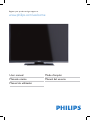 1
1
-
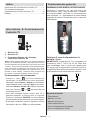 2
2
-
 3
3
-
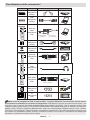 4
4
-
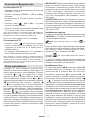 5
5
-
 6
6
-
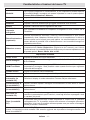 7
7
-
 8
8
-
 9
9
-
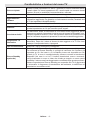 10
10
-
 11
11
-
 12
12
-
 13
13
-
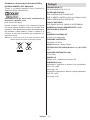 14
14
-
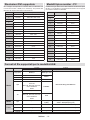 15
15
-
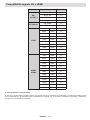 16
16
-
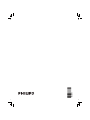 17
17
-
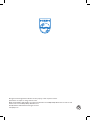 18
18